蓝牙音响怎么链接电脑 如何在电脑上连接蓝牙音箱
更新时间:2024-01-13 17:56:43作者:jiang
如今蓝牙音响已经成为了我们日常生活中不可或缺的一部分,很多人在使用蓝牙音响时都会遇到一个普遍的问题:如何将蓝牙音响与电脑成功连接?毕竟蓝牙技术的普及让我们能够更方便地享受音乐,而将其与电脑相连,则拓宽了我们的音乐娱乐选择。究竟应该如何在电脑上连接蓝牙音箱呢?接下来我们将为您详细介绍。
具体方法:
1.第一步,打开蓝牙音箱开关。

2.第二步,打开电脑控制面板。点击"设备".
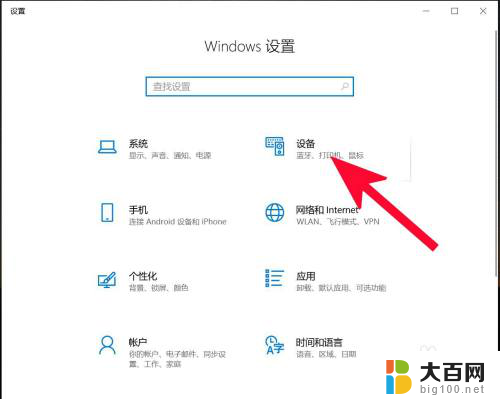
3.第三步,打开蓝牙。
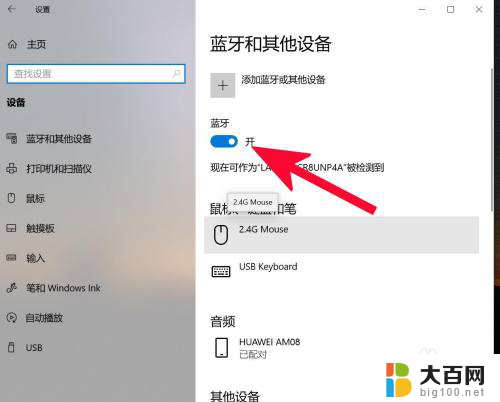
4.第四步,点击添加蓝牙或其他设备。
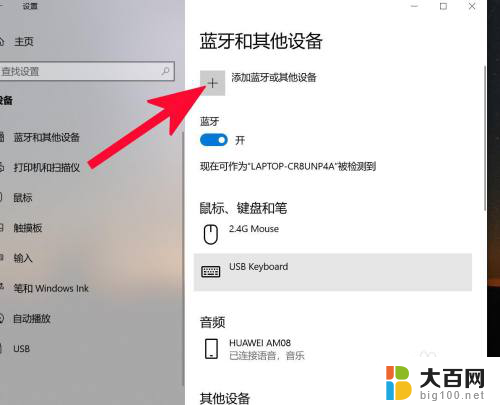
5.第五步,点击蓝牙。
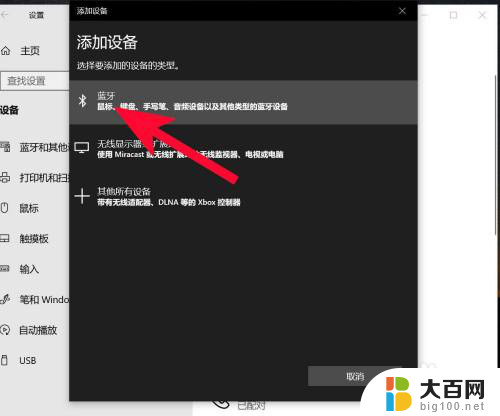
6.第六步,点击添加设备中搜索到的蓝牙名称。
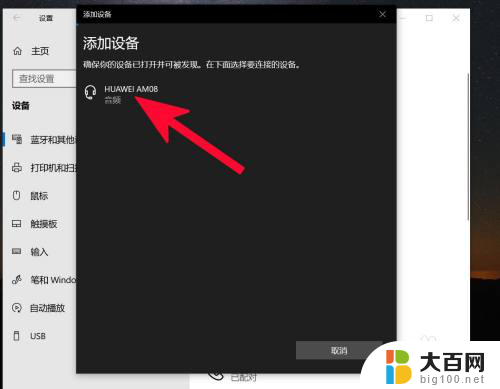
7.第七步,连接完成。
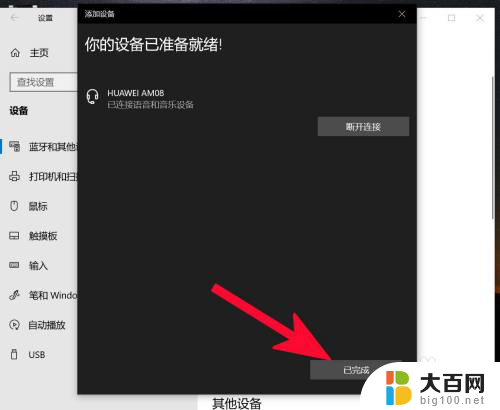
以上就是蓝牙音响如何连接电脑的全部内容,如果你遇到这种情况,你可以按照以上步骤解决,非常简单快速。
蓝牙音响怎么链接电脑 如何在电脑上连接蓝牙音箱相关教程
- 电脑怎么连音响蓝牙音响 蓝牙音箱怎么与电脑连接
- 蓝牙音箱可以接电脑吗 如何在电脑上连接蓝牙音箱
- 电脑如何与蓝牙音响连接 电脑如何与蓝牙音箱配对
- 音响连接蓝牙怎么连接 电脑蓝牙音箱连接步骤
- 电脑蓝牙怎么连接蓝牙音箱 如何在电脑上连接蓝牙音箱
- 小音箱如何和电脑连接 小爱音响如何与电脑蓝牙连接
- 笔记本电脑连蓝牙音响是不是要蓝牙连接器 电脑如何通过蓝牙连接外部音箱
- 电脑音响可以连接蓝牙吗 如何在电脑上连接蓝牙音箱
- 电脑可以连接蓝牙音响么 如何在电脑上连接蓝牙音箱
- 电脑上怎样连接蓝牙音箱 如何在电脑上连接蓝牙音箱
- 苹果进windows系统 Mac 双系统如何使用 Option 键切换
- win开机不显示桌面 电脑开机后黑屏无法显示桌面解决方法
- windows nginx自动启动 Windows环境下Nginx开机自启动实现方法
- winds自动更新关闭 笔记本电脑关闭自动更新方法
- 怎样把windows更新关闭 笔记本电脑如何关闭自动更新
- windows怎么把软件删干净 如何在笔记本上彻底删除软件
电脑教程推荐